정산 현황
정산현황 기본화면
정산을 위한 기본 화면은 크게 검색, 검색 리스트, 리스트 섹션으로 구성되어 있습니다.
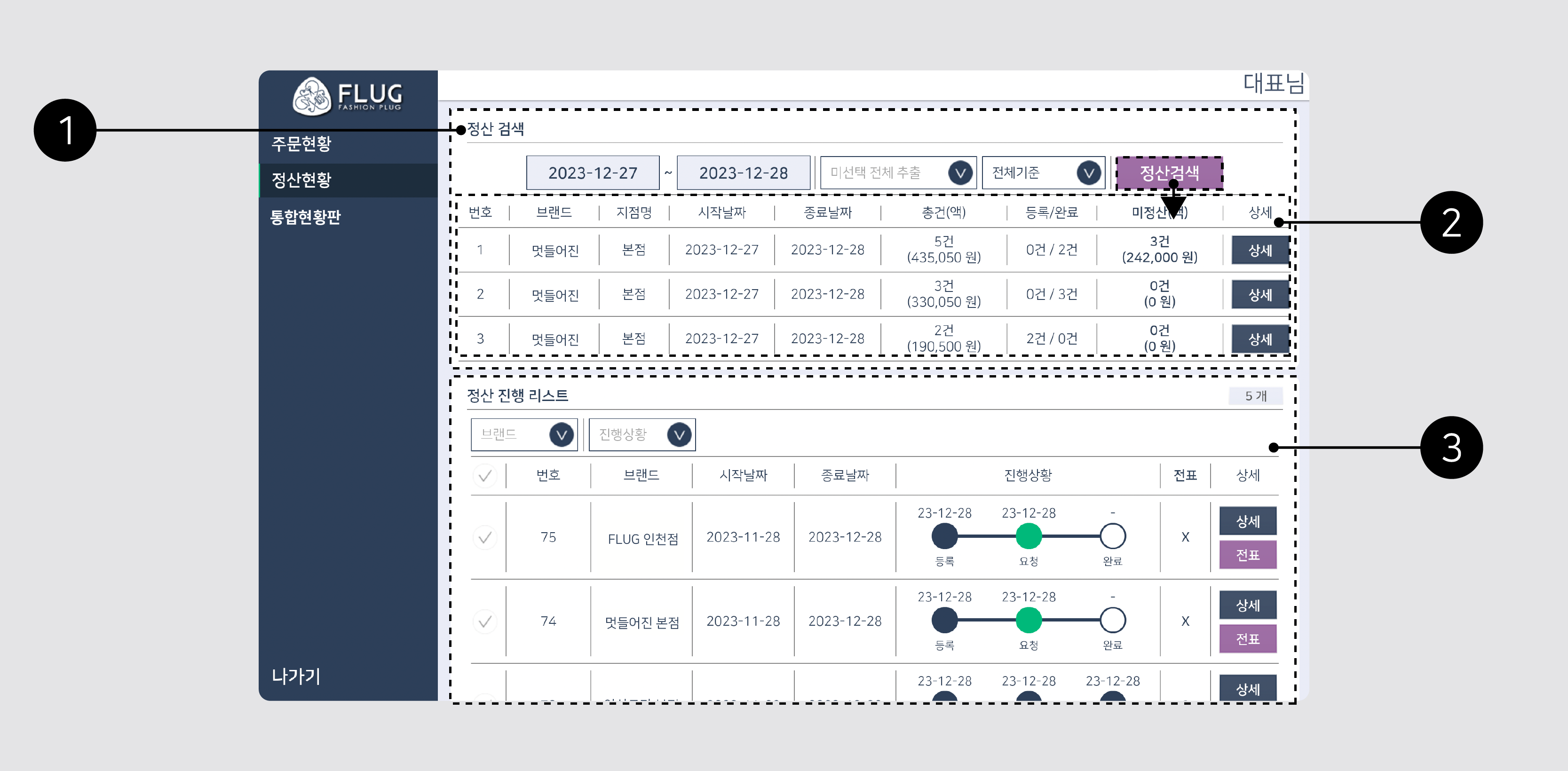
![]() 정산 검색
정산 검색
특정 정산을 검색할 수 있습니다.
![]() 정산 검색 출력리스트
정산 검색 출력리스트
검색된 정산 리스트가 출력됩니다.
![]() 정산 진행 리스트
정산 진행 리스트
전체 정산 진행 리스트 목록이 순서대로 정렬되어 있습니다.
정산현황 검색
정산현황 검색은 정산을 시작하기 위한 첫 번째 단계입니다. 발주처와 정산 기간 등의 기준을 선택하여 정산 내역을 확인할 수 있습니다.
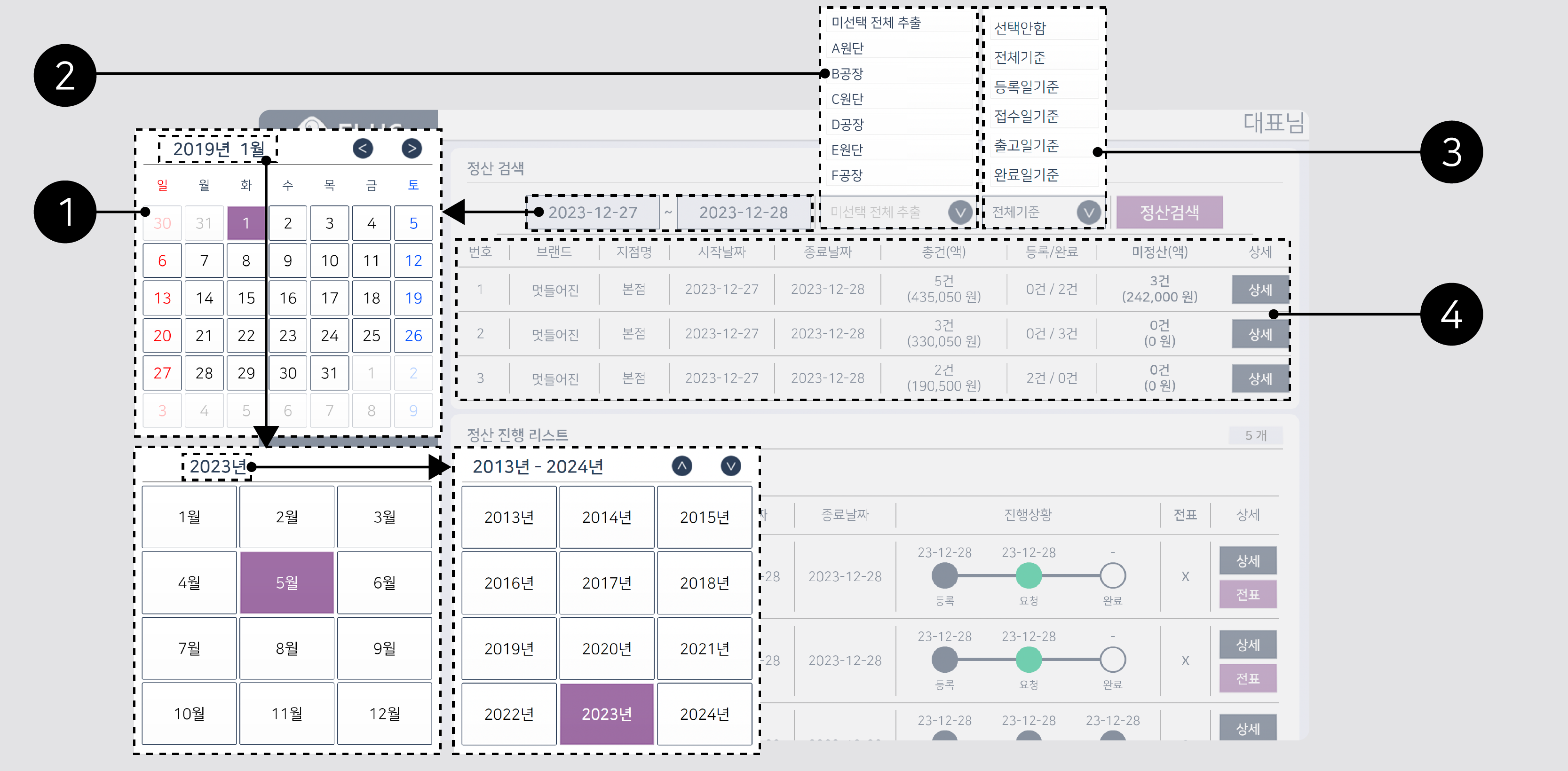
![]() 선택 기간 기준 정렬
선택 기간 기준 정렬
정산할 기간을 선택해 정렬할 수 있습니다.
![]() 거래처 기준 정렬
거래처 기준 정렬
거래처 기준으로 정산 리스트를 정렬할 수 있습니다. 미선택 시 전체가 표시됩니다.
![]() 특정일 기준 정렬
특정일 기준 정렬
선택한 특정일 기준으로 정렬할 수 있습니다.
![]() 선택 옵션 검색 정산 목록
선택 옵션 검색 정산 목록
설정된 조건에 따라 검색된 정산 리스트가 나타납니다. 등록 및 완료된 정산은 해당 필드에 표시됩니다.
정산검색 내역 상세 보기
정산 내역의 금액을 확인하고 수정하거나 리스트에서 해당 항목을 제외할 수 있습니다.
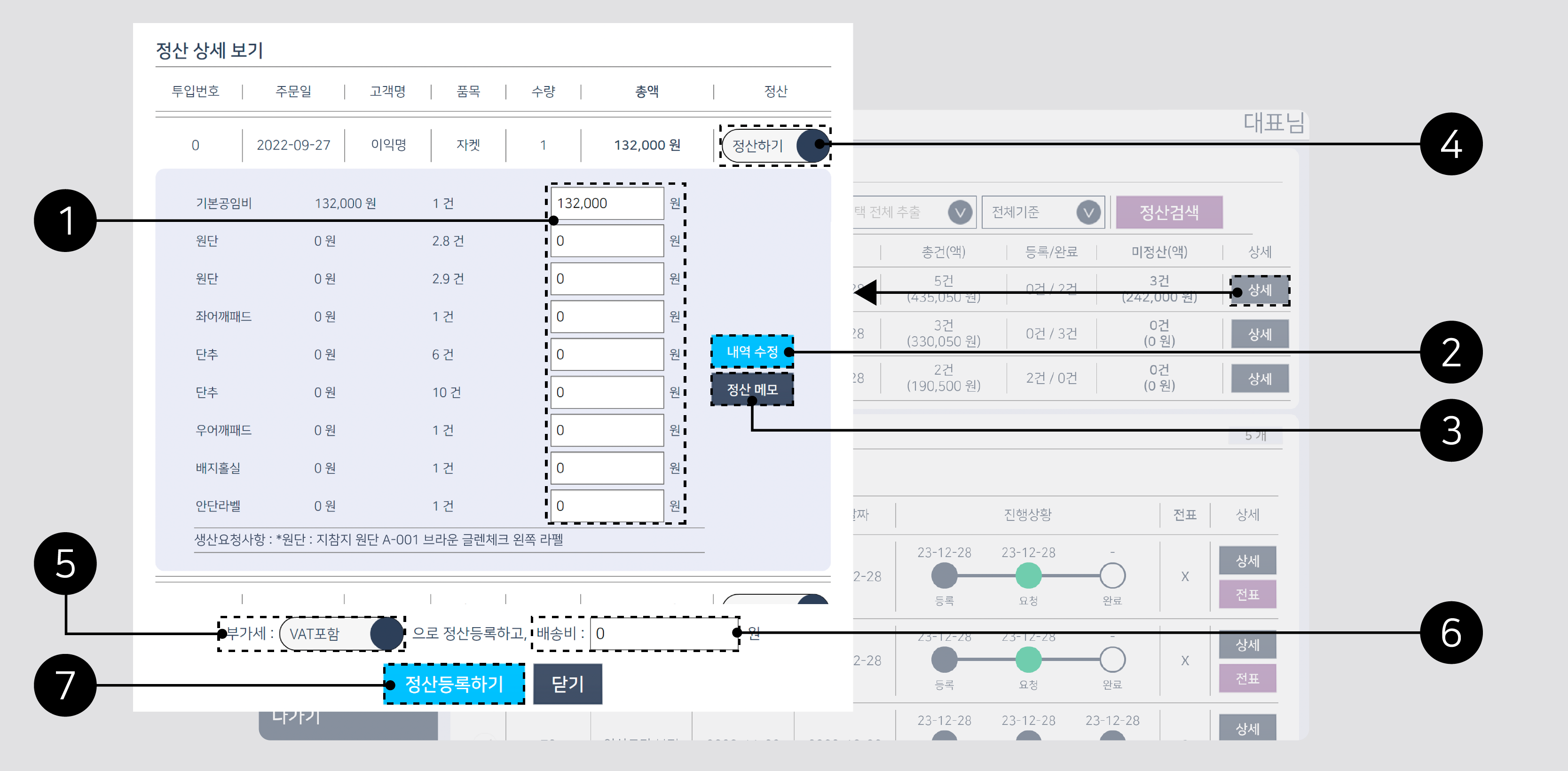
![]() 금액 입력
금액 입력
자동으로 계산된 정산 금액을 수정할 수 있습니다.
![]() 내역 수정
내역 수정
‘내역 수정’을 클릭하면 변경된 금액의 정보를 기반으로 새로운 합계가 자동 계산됩니다.
![]() 정산 메모
정산 메모
정산에 대한 특이사항을 메모로 남길 수 있습니다.
![]() 정산 여부
정산 여부
정산 여부를 설정할 수 있습니다.
![]() 부가세
부가세
거래명세서 또는 정산서에 부가세에 부가 여부를 설정할 수 있습니다.
![]() 배송비
배송비
거래명세서 또는 정산서에 배송비를 설정할 수 있습니다.
![]() 정산 등록하기
정산 등록하기
정산 내역을 저장하고 정산리스트에 업데이트할 수 있습니다.
전체 정산 리스트 상세내역
발주처의 정산 내역을 확인하고, 정산서를 발송할 수 있습니다.
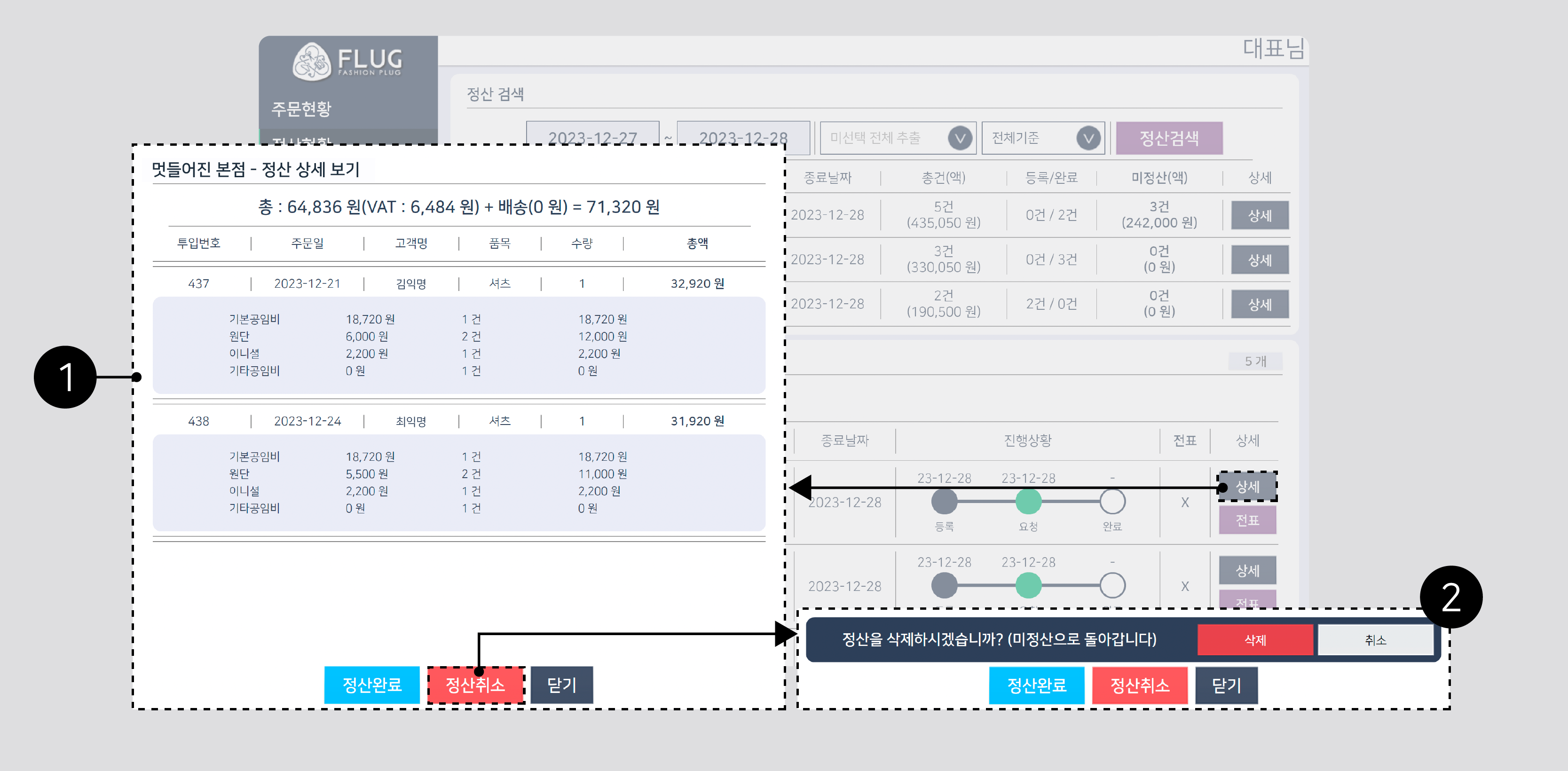
![]() 상세
상세
정산 상세 보기의 내역을 최종적으로 확인할 수 있습니다.
![]() 정산 취소
정산 취소
오기입된 정산 내역이 있으면 취소할 수 있습니다.
- 취소한 정산 내역은 다시 미정산 리스트로 복귀됩니다.
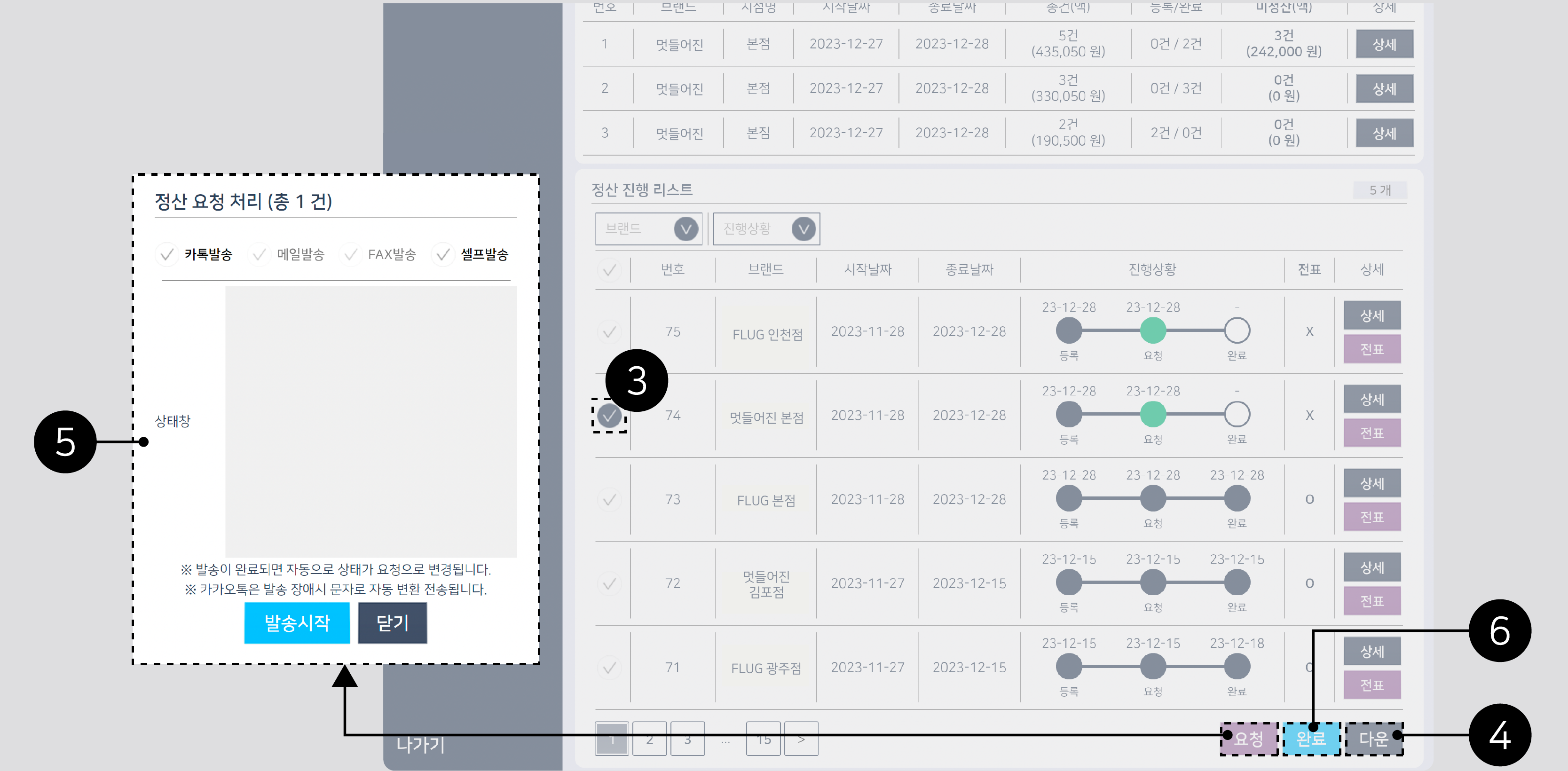
![]() 리스트 선택
리스트 선택
여러 리스트를 그룹으로 한 번에 정산 요청, 완료, 다운로드하기 위해 해당 목록을 선택할 수 있습니다.
![]() 다운로드
다운로드
선택된 정산서를 다운로드할 수 있습니다.
![]() 요청 처리
요청 처리
정산서 발송 방법을 선택하여 발송을 자동으로 처리합니다. 요청을 보내면 메인 프로그레스바가 자동으로 진행 중으로 전환됩니다.
셀프 발송은 4. 다운로드를 통해 다운받은 정산서를 발주처에 직접 전달할 수 있습니다.
![]() 완료
완료
정산이 모두 완료되면 선택 목록들을 완료 처리를 하여 해당 정산을 마무리합니다.
📌 꼭! 정산이 완벽하게 이루어진 후, 완료 버튼을 클릭하여 완료 처리해야 합니다. 완료 후에는 수정이 불가합니다.